現役プログラマーに聞いた!仕事で便利なエクセル技20選
エクセルを使いこなしたい!
資料作成やデータの整理など、実に様々な場面で役立つエクセル。しかしなんとなく理系やPCに強い人向けのソフトのような気がして、「もっと上手く使いこなせたら、きっと仕事のスピードも上がるんだろうなあ」と他人事のように考えてしまっている人も多いのではないでしょうか。
今回は資料やツールの作成にエクセルを活用することも多い、現役プログラマーに協力を要請。「簡単なのに意外と使っていない人が多い」便利なエクセルの技を20個紹介してもらいました。
文系が「???」となりやすい関数は極力避けてもらったので、今日から使えるテクニックばかりが出揃いました。
※なお、以下で使用しているキャプチャ画像は「Microsoft Excel for Mac 2011」のものです。Windows版とは大きく異なる場合はWindows版向けの解説を加えています。なおWindows版の前提となっているのは主に「Microsoft Excel2010」です。
エクセル技【心得編】

●1.「エクセルの便利機能を使う目的」を理解する
どんなに便利なテクニックも、何のために使うかを理解していなければ宝の持ち腐れです。まずは便利機能を使う目的を最初に理解しておきましょう。それはすなわち、以下の2点です。
・省力化および作業のスピードアップ
・資料などの品質アップ
無駄な動作をできるだけカットし、「資料やデータを作る」という作業に集中するため。その資料やデータを見る人に、必要な情報やこちらが見て欲しい情報に最短でアクセスしてもらうため。この点をまずは頭に叩き込みましょう。
エクセル技【スピードアップ編】
●2.基本のショートカットキーを暗記する
保存やカット&ペースト、操作をもとに戻したり、あるいは繰り返したり……これらの作業をいちいちマウスを使ってやっていたのではどんどん作業スピードは落ちていきます。
「そんな大げさな」と思うかもしれませんが、キーボードからマウスに手を移動する数秒が積み重なれば何十分、何時間にもなります。だからエクセルのスピードアップはまずショートカットキーを覚えるところから始まるのです。
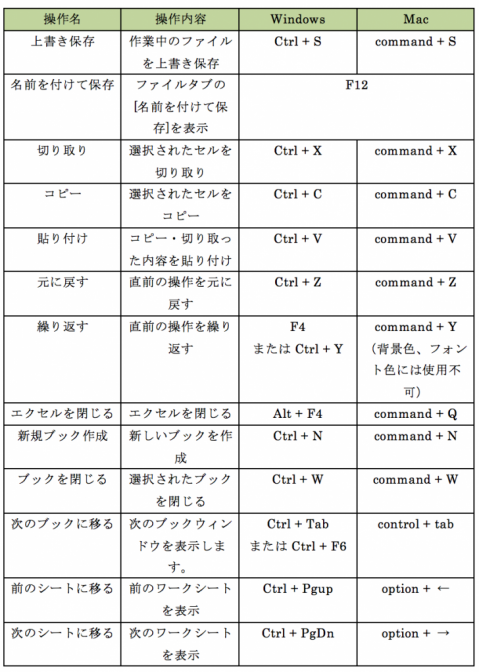
Ctrlやcontrol、command系のショートカットキーの中には、同時に打つキーがそれぞれ英単語の頭文字になっているものがあるので、比較的簡単に覚えられます。上書き保存のSはsave、エクセルを閉じるのQはquitです。
また、切り取りのXはハサミの形、ペーストのVはその部分にコピー・切り取った内容を差し込むイメージを表しています。
こうした覚えやすいものから覚えて、あとから覚えにくいものを覚えるようにすると、暗記速度もアップします。
●3.よく使う機能は「クイックアクセスツールバー」に設定する
「クイックアクセスツールバー」はWindows版のエクセルに実装されている機能で、エクセルのブックの最上段にあるツールバーを指します。デフォルトでは「上書き保存」「元に戻す」「やり直し」の3つが設定されています。
このクイックアクセスツールバー、実は自分仕様にカスタマイズできるようになっています。作業手順は以下の通り。
1. クイックアクセスツールバーの右端にある「▼」をクリック。
2. 表示されたメニューから「その他のコマンド(M)」を選択。
3. 「コマンドの選択(C)」から「ホームタブ」を選択。
4. 追加したいコマンドを選択し、「追加(A)」をクリック。
5. 「クイックアクセスツールバーのユーザー設定(O)」のリストに、4で選んだコマンドが追加されたら、「OK」をクリック。
6 .クイックアクセスツールバーに選んだコマンドが追加される。
かなりの数のコマンドを選べるようになっているので、ざっと眺めてみて「あー、これよく使うやつだ」と思ったものはクイックアクセスツールバーに追加しておきましょう。一気に作業スピードが上がるはずです。
Mac版(2011)にはクイックアクセスツールバーがありませんが、ショートカットキーのカスタマイズは可能です。手順は以下の通り。
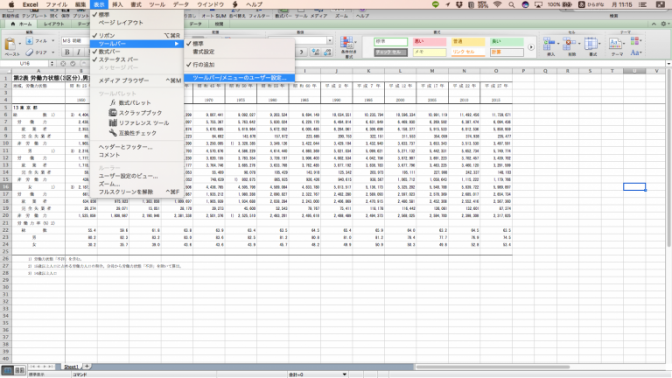
まずは「表示→ツールバー→ツールバー/メニューのユーザー設定」をクリックします。
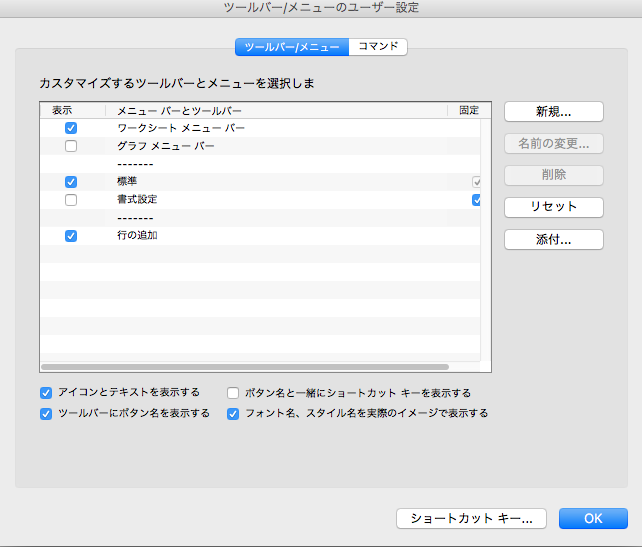
次に「ショートカットキー…」をクリック。
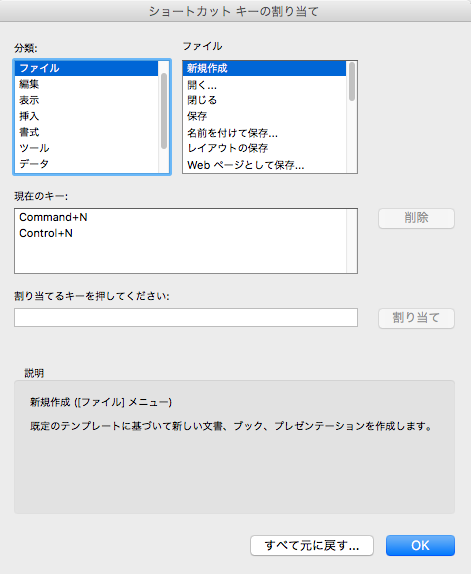
ショートカットキーを設定したい操作を選び、任意のキーを設定したら完了です。カスタマイズするのですから、できるだけわかりやすいキーを設定するようにしましょう。
●4.マウスを買い換える
左右のボタンに中央のコロコロ転がる「スクロールホイール」だけのマウスを、いろいろなボタンがついているマウスに買い換えるだけでエクセルの作業スピードは格段に向上します。
例えば「Logicoolワイヤレスマラソンマウス M705tPC」にはサイドボタンが3つ搭載されており、それぞれのボタンにショートカットキーを割り当てて、ワンクリックで煩わしい作業を終えることができます。
エクセルのショートカットキーに使っても便利ですが、エクセルと一緒にブラウザアプリなどを使う場合はそれらとの切り替えボタンや、Webページの「戻る/進む」に割り当てても作業効率アップにつながります。
さらに作業スピードを上げたいという人には、やや値は張りますが同じメーカーの「ワイヤレストラックボール MX ERGO」もおすすめです。
トラックボールタイプのマウスは本体を動かさずにボールを転がすだけでいいので、手首や腕の負担を軽減してくれます。長時間でも休まず作業が続けられるので、集中力維持につながります。
●5.「使えそうな便利関数」を覚える
「関数の活用」はエクセルを使って作業スピードをアップするには必要不可欠です。しかし正直なところ「それができれば苦労はしない」と言いたい人も多いのではないでしょうか。少なくとも筆者はそうです。
ただ、関数の中には「意外と簡単なのに、そこそこ使える」というものも少なくありません。こうした「自分でも使えそう」というものを少しずつ覚えていくだけでも、作業スピードはぐっと引き上げられそうです。
今回協力してくれた現役プログラマーが提案してくれた関数のうち、筆者のようなエクセル音痴でも使えそうだと感じた関数は以下の5つです。
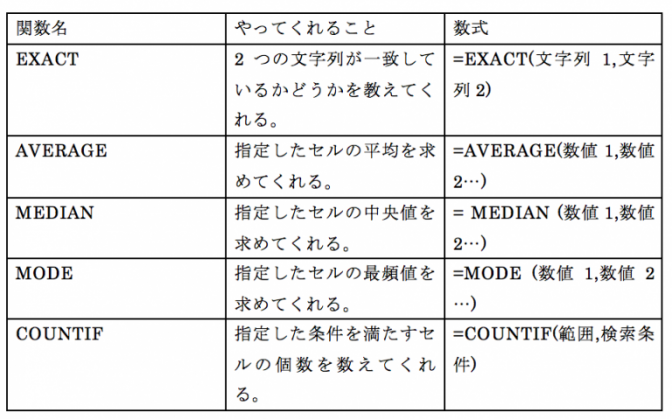
「現役プログラマーに聞いた!仕事で便利なエクセル技20選」の続きを読む
- ブーストマガジンをフォローする
- ブーストマガジンをフォローするFollow @_BoostMagazine_






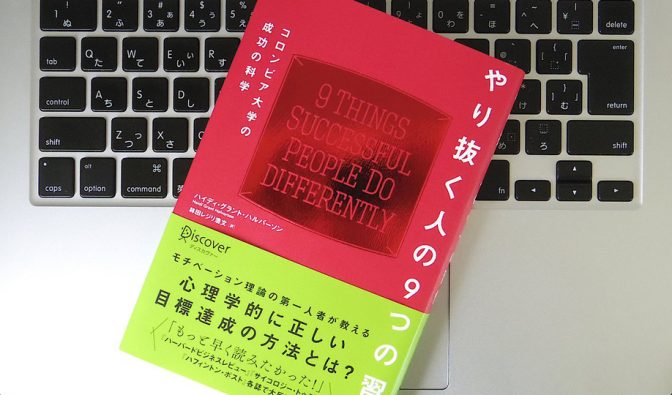





 【PR】PostPetの「モモちゃん」に会える!桜の季節の中目黒で笑顔になれるひ
【PR】PostPetの「モモちゃん」に会える!桜の季節の中目黒で笑顔になれるひ 「24時間可愛いなんて無理」本音から知る女性社員への接し方とは?
「24時間可愛いなんて無理」本音から知る女性社員への接し方とは? 我が子の姿を美しく残す!子供の撮影テクをプロに聞いてきた!
我が子の姿を美しく残す!子供の撮影テクをプロに聞いてきた! 雨・雪の日の愛犬との散歩も楽しいね
雨・雪の日の愛犬との散歩も楽しいね 赤い悪魔を追い詰めた西野JAPAN、足りないものとは
赤い悪魔を追い詰めた西野JAPAN、足りないものとは
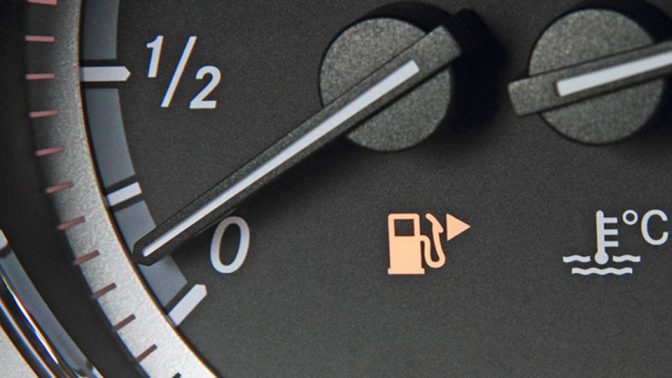



 Faceboook
Faceboook Twitter
Twitter